Việc kết hợp hàm INDEX và MATCH trong Excel là cách phổ biến nhất để thực hiện các tác vụ tra cứu nâng cao rất hiệu quả. Điều này là do INDEX và MATCH cực kỳ linh hoạt – bạn có thể thực hiện tra cứu một chiều, tra cứu hai chiều, tra cứu phân biệt chữ hoa chữ thường, thậm chí là tra cứu kết hợp đa tiêu chí. Nếu bạn muốn cải thiện kỹ năng Excel của mình, INDEX và MATCH nên có trong danh sách “hàm tủ” của bạn.
Bởi vì hai hàm này quá linh hoạt, để sử dụng thành thạo hết sức mạnh của chúng cần phải trải qua rất nhiều thời gian nghiên cứu và áp dụng thực tế. Nhằm đảm bảo bạn có thể hiểu rõ ràng và sử dụng thành thạo hàm INDEX và MATCH trong Excel, trong bài viết này, mình sẽ giới thiệu tổng quát những tính năng quan trọng và phổ biến của hàm INDEX và MATCH trong Excel, sau đó, mình sẽ có từng bài viết riêng đầy đủ hình ảnh minh họa, file bài tập ví dụ và video thực hành từng bước cho từng tính năng cụ thể của hàm INDEX và MATCH trong Excel để bạn có thể dễ dàng tra cứu và hệ thống lại kiến thức.
Bạn đang xem: Kết Hợp Hàm INDEX Và MATCH Trong Excel Từ Cơ Bản Đến Nâng Cao
Từng bài hướng dẫn sẽ được chia thành từng bước rất chi tiết. MÌNH CAM ĐOAN VỚI CÁC BẠN, chỉ cần bạn xem rõ hướng dẫn, thực hiện lại đầy đủ các ví dụ của bài (trong file đính kèm) thì bạn chắn chắn nắm vững được nền tảng kiến thức và có thể sử dụng thành thạo hàm INDEX và MATCH trong Excel trong các bài toán, công việc hàng ngày và hỗ trợ cho việc tiếp cận các bài toán phức tạp trong thực tế một cách dễ dàng hơn!
Nào chúng ta cùng bắt đầu thôi!
Nội Dung
Kết hợp hàm INDEX Và MATCH trong Excel từ cơ bản đến nâng cao trong Excel 2019, Excel 365
Hàm INDEX trong Excel là gì?
Hàm INDEX trong Excel cực kỳ linh hoạt và mạnh mẽ, và bạn sẽ bắt gặp nó trong rất rất nhiều các công thức Excel, đặc biệt là các công thức nâng cao. Nhưng INDEX thực sự làm gì? Nói ngắn gọn, INDEX truy xuất GIÁ TRỊ tại một vị trí nhất định trong một phạm vi mà bạn chọn.
Bài viết chi tiết về cú pháp và cách sử dụng hàm INDEX: hàm INDEX trong Excel.
Dưới đây là sơ lược về cách sử dụng hàm INDEX trong Excel:
Ví dụ: giả sử bạn có một bảng các hành tinh trong hệ mặt trời của chúng ta (xem bên dưới) và bạn muốn lấy tên của hành tinh thứ 4, sao Hỏa. Bạn có thể sử dụng INDEX như sau:
=INDEX(B3:B11,4)
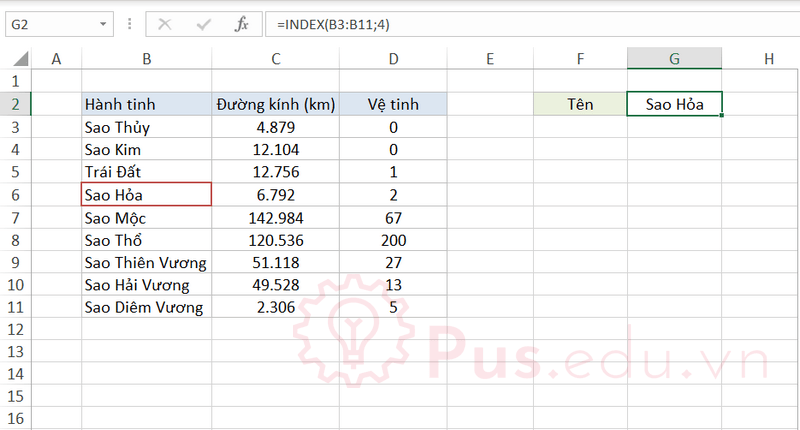
Vậy nếu bạn muốn lấy đường kính của Sao Hỏa với INDEX thì phải làm thế nào? Trong trường hợp đó, chúng ta sẽ cần cung cấp cả số hàng và số cột, và phạm vi dữ liệu mà INDEX sẽ “quét” qua cũng có phạm vi lớn hơn. Công thức INDEX bên dưới sử dụng toàn bộ phạm vi dữ liệu trong B3: D11, với số hàng là 4 và số cột là 2:
=INDEX(B3:D11,4,2)
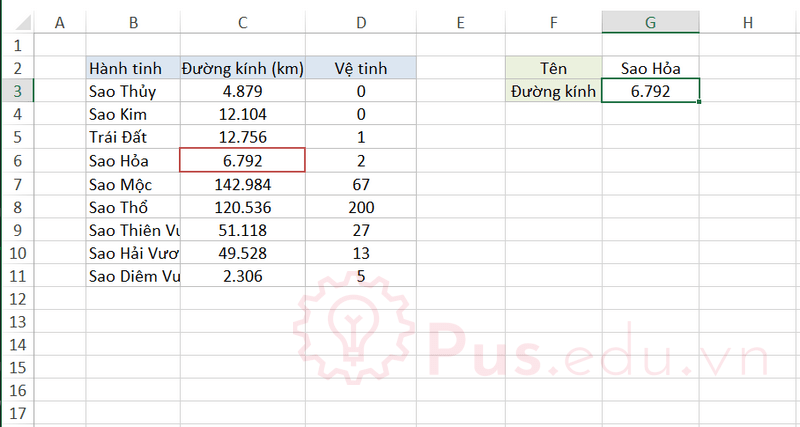
Tóm lại, INDEX trả về một giá trị tại một vị trí nhất định trong một dải ô dựa trên vị trí số. Khi phạm vi là một chiều (1 cột trong ví dụ đầu tiên), bạn chỉ cần cung cấp một số hàng. Khi phạm vi là hai chiều (nhiều hàng, nhiều cột), bạn sẽ cần cung cấp cả số hàng và số cột.
Chắc chắn là trong thời điểm này, nhiều bạn sẽ đặt câu hỏi “Nếu tui biết được vị trí của dữ liệu, rồi còn phải điền thủ công từng cái như vậy, thì xài hàm INDEX này chi cho cực?”
Chuẩn rồi! Trong những công thức nâng cao (đa số các bài toán thực tế đều sử dụng công thức nâng cao :v), chúng ta cần có cách để xác định vị trí của những dữ liệu ta quan tâm một cách nhanh chóng, dễ dàng và đỡ nhọc sức hơn. Đây chính là lúc hàm MATCH của chúng ta xuất hiện!
Hàm MATCH trong Excel là gì?
Nói ngắn gọn, hàm MATCH được thiết kế cho một mục đích: tìm VỊ TRÍ của một mục trong một phạm vi.
Giải thích chi tiết về cú pháp và cách sử dụng hàm MATCH: hàm MATCH trong Excel.
Dưới đây là giới thiệu sơ lược về cách sử dụng hàm MATCH trong Excel.
Xem thêm : Hàm LEFT Trong Excel Và Google Sheets
Ví dụ: chúng ta có thể sử dụng MATCH để lấy vị trí của từ “đào” trong danh sách các loại trái cây như thế này:
=MATCH(“đào”,B3:B9,0)
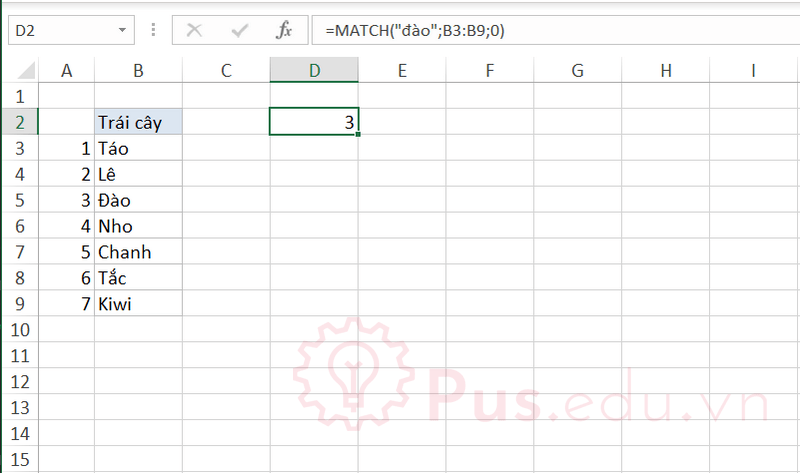
MATCH không quan tâm đến phạm vi là ngang hay dọc, viết hoa hay viết thường, và bạn có thể điền tọa độ ô chứa từ bạn muốn tìm vị trí, thay vì phải ghi đầy đủ ra, như hình dưới đây:
=MATCH(C2,C4:I4,0)
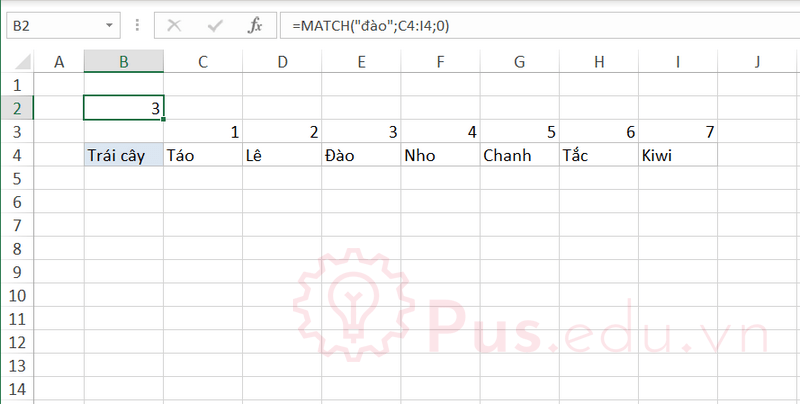
Quan trọng: Đối số cuối cùng trong hàm MATCH là match_type. Match_type rất quan trọng và có tác dụng kiểm soát loại đối sánh là chính xác hay gần đúng. Trong nhiều trường hợp, bạn sẽ muốn sử dụng số không (0) để buộc công thức trả về kết quả đối sánh chính xác. match_type mặc định là 1, có nghĩa là đối sánh gần đúng, và bạn cần quan tâm rất nhiều điều để có thể chọn lựa và sử dụng chính xác. Bạn nên xem bài viết chi tiết hàm MATCH trong Excel để biết thêm chi tiết!
Tra cứu một chiều, hai chiều với INDEX và MATCH trong Excel
Sau khi đã biết cách sử dụng cơ bản hàm INDEX và MATCH trong Excel, bạn đã có đủ kiến thức để thực hiện việc tra cứu một chiều, hai chiều trong Excel. Đây là tính năng cơ bản nhất khi kết hợp hàm INDEX và MATCH trong Excel, tuy nhiên chỉ cần nắm rõ nó là bạn đã có thể giải quyết rất rất nhiều bài toán yêu cầu tra cứu dữ liệu thông dụng trong thực tế rồi.
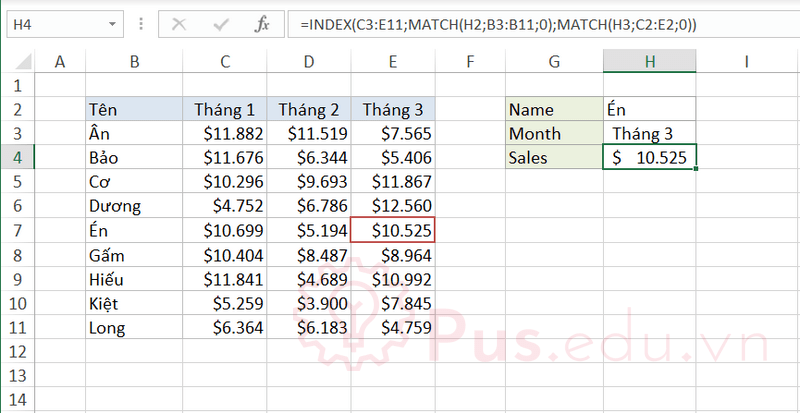
Bài viết chi tiết về cách tra cứu một chiều, hai chiều với INDEX và MATCH trong Excel.
Tra cứu trái với INDEX và MATCH trong Excel
Tra cứu trái (Left lookup), đây chính là một trong những tính năng tiêu biểu khiến INDEX và MATCH có thể hạ đo ván VLOOKUP – một hàm tra cứu dữ liệu khác cũng rất thường được sử dụng.
Nói ngắn gọn, hàm VLOOKUP sẽ chỉ cho phép tra cứu dựa trên cột dữ liệu đầu tiên từ trái qua (thường là cột ID, STT, mã nhân viên,…), còn nếu cột ID này nằm ở cột khác thì “bó tay”, điều này ảnh hưởng rất nhiều đến sự linh hoạt và hiệu quả công việc, khi trong thực tế, ngoài ID hay các mã số, có những yêu cầu đặc thù cần phải sử dụng các dữ liệu khác nhau để đối sánh, tra cứu.
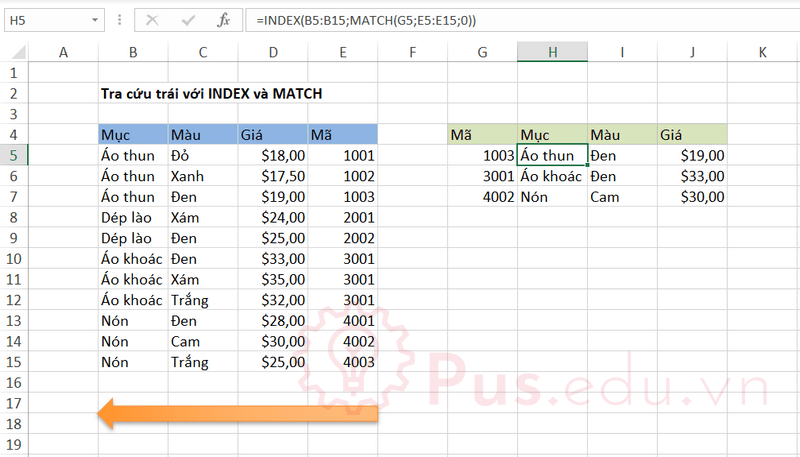
Bài viết chi tiết về cách tra cứu trái với INDEX và MATCH trong Excel.
Tra cứu ký tự hoa – thường với INDEX và MATCH trong Excel
Như các bạn đã biết, hàm MATCH không phân biệt hoa thường, nên để có thể thực hiện được tính năng này, chúng ta sẽ kết hợp thêm một hàm đơn giản khác là EXACT. Bởi vì có sự kết hợp thêm một hàm khác, có sự gia tăng chút xíu về kiến thức mà bạn cần học, nên mình mới xếp tính năng này vào trong nhóm khó hơn, chứ thực ra cách sử dụng tính năng này khá đơn giản!
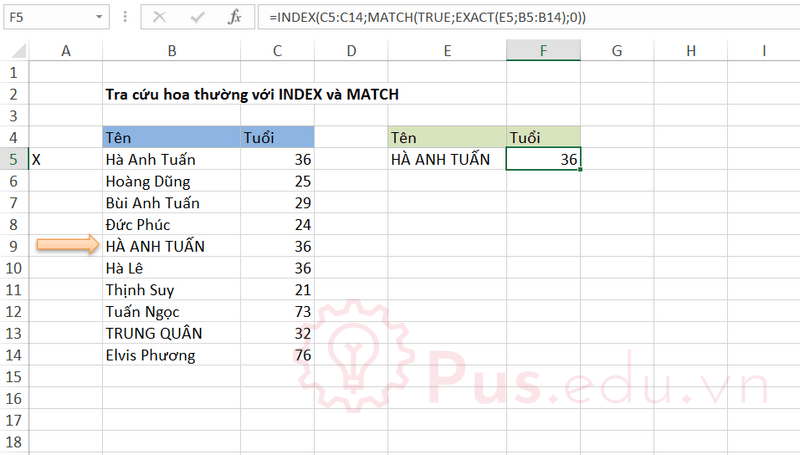
Bài viết chi tiết về cách tra cứu hoa – thường với INDEX và MATCH trong Excel.
Tra cứu gần đúng với INDEX và MATCH trong Excel
Đây chính là một trong những bằng chứng rõ ràng nhất về tính linh hoạt của hàm INDEX và MATCH trong Excel, khi nó có thể tìm kiếm kết quả phù hợp nhất với yêu cầu của bạn khi trong bảng dữ liệu không có kết quả chính xác, tính năng này đặc biệt hữu dụng khi bạn làm việc với các kiểu dữ liệu khó xác định rõ ràng, đầy đủ như số thập phân,… Bước thêm một bước tiến tí xíu nữa, để thực hiện tính năng này, chúng ta sẽ kết hợp thêm hai hàm cơ bản khác đó là MIN và ABS để tạo giá trị tra cứu và mảng tra cứu cho các đối số của hàm MATCH. Nói ngắn gọn, chúng ta sẽ sử dụng MATCH để tìm ra sự khác biệt nhỏ nhất, sau đó sử dụng INDEX để truy xuất kết quả.
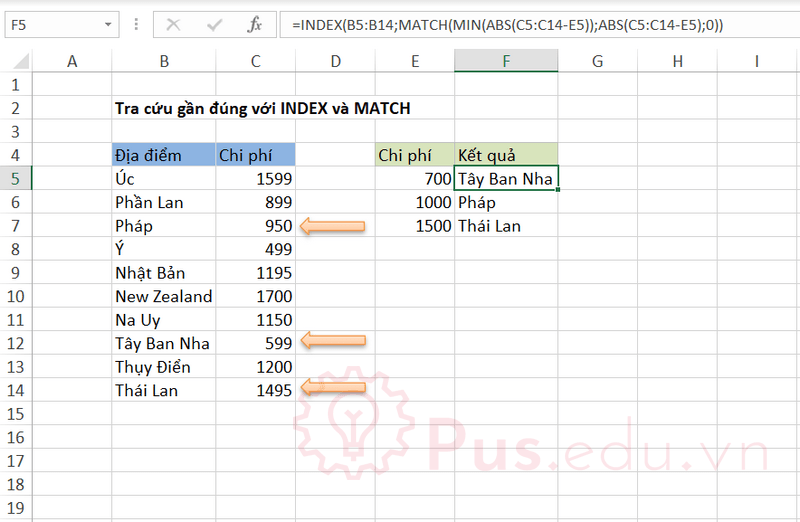
Bài viết chi tiết về cách tra cứu gần đúng với INDEX và MATCH trong Excel
Bài viết chi tiết về các hàm liên quan: hàm MIN, hàm ABS.
Tra cứu đa tiêu chí với INDEX và MATCH trong Excel
Một trong những vấn đề khó nhất trong Excel mà ta thường gặp phải là tra cứu dựa trên nhiều tiêu chí. Nói dễ hiểu, bạn sẽ cần tra cứu dựa vào nhiều dữ liệu đầu vào từ nhiều cột cùng một lúc. Trong ví dụ dưới đây, chúng ta đang sử dụng INDEX và MATCH và toán tử logic boolean để tra cứu kết quả dựa trên 3 cột: Mục, Màu và Kích thước:
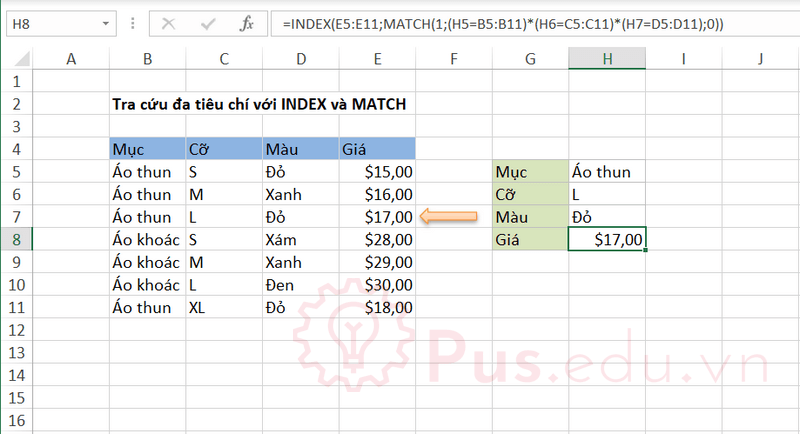
Bài viết chi tiết về cách tra cứu đa tiêu chí với INDEX và MATCH trong Excel.
Bài viết chi tiết về toán tử logic boolean trong Excel.
Kết hợp hàm INDEX Và MATCH trong Excel từ cơ bản đến nâng cao trong Excel 2016
Cách kết hợp hàm INDEX và MATCH trong Excel 2016 tương tự Excel 2019, các bạn có thể tham khảo bài viết ở trên.
Kết hợp hàm INDEX Và MATCH trong Excel từ cơ bản đến nâng cao trong Excel 2013
Cách kết hợp hàm INDEX và MATCH trong Excel 2013 tương tự Excel 2019, các bạn có thể tham khảo bài viết ở trên.
Kết hợp hàm INDEX Và MATCH trong Excel từ cơ bản đến nâng cao trong Excel 2010
Cách kết hợp hàm INDEX và MATCH trong Excel 2010 tương tự Excel 2019, các bạn có thể tham khảo bài viết ở trên.
Kết hợp hàm INDEX Và MATCH trong Excel từ cơ bản đến nâng cao trong Excel 2007
Cách kết hợp hàm INDEX và MATCH trong Excel 2007 tương tự Excel 2019, các bạn có thể tham khảo bài viết ở trên.
Kết hợp hàm INDEX Và MATCH trong Excel từ cơ bản đến nâng cao trong Excel 2003
Cách kết hợp hàm INDEX và MATCH trong Excel 2003 tương tự Excel 2019, các bạn có thể tham khảo bài viết ở trên.
Những câu hỏi thường gặp khi kết hợp hàm INDEX và MATCH trong Excel
Tại sao nhiều người dùng kết hợp INDEX và MATCH trong Excel thay cho một số hàm tra cứu khác?
Bởi vì tính chất của hai hàm này khi kết hợp rất linh hoạt, có thể sử dụng được cho gần như toàn bộ các trường hợp tra cứu dữ liệu từ đơn giản đến phức tạp, MIỄN LÀ BẠN TÌM ĐƯỢC ĐÚNG HƯỚNG TƯ DUY.
Hàm INDEX + MATCH có ưu điểm gì hơn so với hàm VLOOKUP và các hàm tra cứu khác?
Không chỉ tiện dụng, linh hoạt, mà việc sử dụng kết hợp INDEX + MATCH không có các hạn chế cứng ngắc như một số hàm khác, ví dụ như VLOOKUP.
Nếu sử dụng riêng lẻ, thì hai hàm này có còn tốt không?
Câu trả lời là có, và điều này còn tùy thuộc vào mục địch và cách bạn sử dụng hai hàm này nữa. Chi tiết về cách sử dụng từng hàm riêng lẻ các bạn có thể tham khảo thêm trong hai bài viết “Hàm MATCH trong Excel” và “Hàm INDEX trong Excel”.
Lời kết
Bài viết này tạm kết thúc ở đây! Nếu cần thiết và được các bạn yêu cầu thêm về tính năng cụ thể khi kết hợp hàm INDEX và MATCH, mình sẽ viết thêm các bài khác và cập nhật lại bài tổng hợp này! Mình mong là qua bài viết này sẽ hữu ích và hỗ trợ được bạn trong học tập, công việc hàng ngày!
Tất cả kiến thức mình chia sẻ đều thông qua quá trình học hỏi và thực hành của mình nên nếu có thiếu sót mong các bạn bỏ qua. Mọi ý kiến thắc mắc hay đóng góp về bài viết đều đáng giá với mình, các bạn có thể để lại bên dưới phần bình luận!
Cảm ơn các bạn đã đọc bài viết! Chúc các bạn thành công!
File sử dụng trong bài viết: ham-index-va-match-trong-excel.xlsx
Nguồn: https://25giay.vn
Danh mục: Excel


